Работа компьютерной системы зависит от многих факторов. Одним из главных моментов является совместимость всех компонентов. Но во время сборки или покупки системы пользователи редко уделяют внимание качественной системе охлаждения, а после не знают, как снизить обороты кулера процессора, и можно ли это в принципе сделать.
Работа кулера
За что отвечает кулер? Это система охлаждения воздушного типа. Она работает эффективно и подходит как для офисных ПК, так и для игровых систем.
Кулер бывает активным и пассивным. В первом случае работает радиатор в паре с вентилятором, во втором - только радиатор. Конечно же, активная система охлаждения более эффективная, но она и создает лишний шум, в отличие от пассивной.
Как работает кулер? Он устанавливается на процессор, чтобы выводить тепло, которое может задерживаться на нем. Делает он это с помощью медной пластины, от которой идут трубки теплоотвода, переводящие тепло на пластины радиатора. Поэтому очень важно, чтобы для изготовления был использован качественный материал: медь или на крайний случай алюминий.
После того как на пластинах радиатора собирается тепло, его тоже желательно выводить. Для этого и нужен вентилятор.

Уровень шума кулера
Для чего нужно знать, как снизить обороты кулера процессора? Дело в том, что кулеры бывают абсолютно разными. Некоторые могут работать очень громко. С чем это связано?
Обычно за шум отвечает именно вентилятор. Чем меньше его размеры, тем активнее он должен работать. Количество оборотов может значительно возрастать, а вместе с ними и шум.
Если в кулере использован компактный вариант 80 х 80 мм, то он может работать при 3000-4000 об/мин. Крупные вентиляторы размерами 140 х 140 мм выполняют ту же задачу за 1300 об/мин, соответственно, работают тише.
Для чего снижать обороты кулера?
Узнать, как снизить обороты кулера процессора, нужно для того, чтобы избавиться от шума. Это, пожалуй, главная причина, по которой вы захотите сделать это. В остальном вряд ли кому-то придет в голову менять скорость вентилятора, потому что в корпусе, допустим, слишком холодно.
А вот увеличить количество оборотов может понадобиться многим. Особенно если система страдает от перегрева. В этом случае увеличение скорости работы кулера может уменьшить температуру процессора и ускорить работу системы в целом.
Но если вам это не поможет, придется задуматься о замене системы охлаждения.
Что делать?
Итак, как снизить обороты кулера процессора? Сделать это можно с помощью сторонних программ или BIOS. Конечно, проще будет использовать утилиты. В них легче разобраться, да и принцип работы у них схожий.

А вот выяснить, как снизить обороты кулера процессора через БИОС, будет сложнее. К тому же версий много, поэтому единую инструкцию написать непросто. Многое придется делать интуитивно.
Какие можно использовать программы? Конечно, список может быть длинным, но лучше использовать уже проверенные утилиты, которые работают безотказно:
- SpeedFan;
- MSI Control Center;
- Asus Eeectl.
Это наиболее простые программы, каждую из которых можно скачать бесплатно.
SpeedFan
Как снизить обороты кулера процессора? Программа SpeedFan компактная и простая в использовании. В ней есть много полезных функций, но одной из главных является изменение скорости вентиляторов.
Помимо этого программа в реальном времени собирает температурные данные каждого компонента системы. Делает это она с помощью датчиков на материнской плате. Собирает также показатели нагрузки на процессор и частоты системных компонентов.
Работа со SpeedFan
Как снизить обороты кулера процессора в реальном времени? Для начала нужно перейти на официальный сайт и скачать инсталлятор программы. После нужно ее установить. Рекомендуется не менять язык, а пользоваться англоязычным интерфейсом. Это связано с тем, что изменение языка на русский может повлечь за собой некорректное отображение данных.
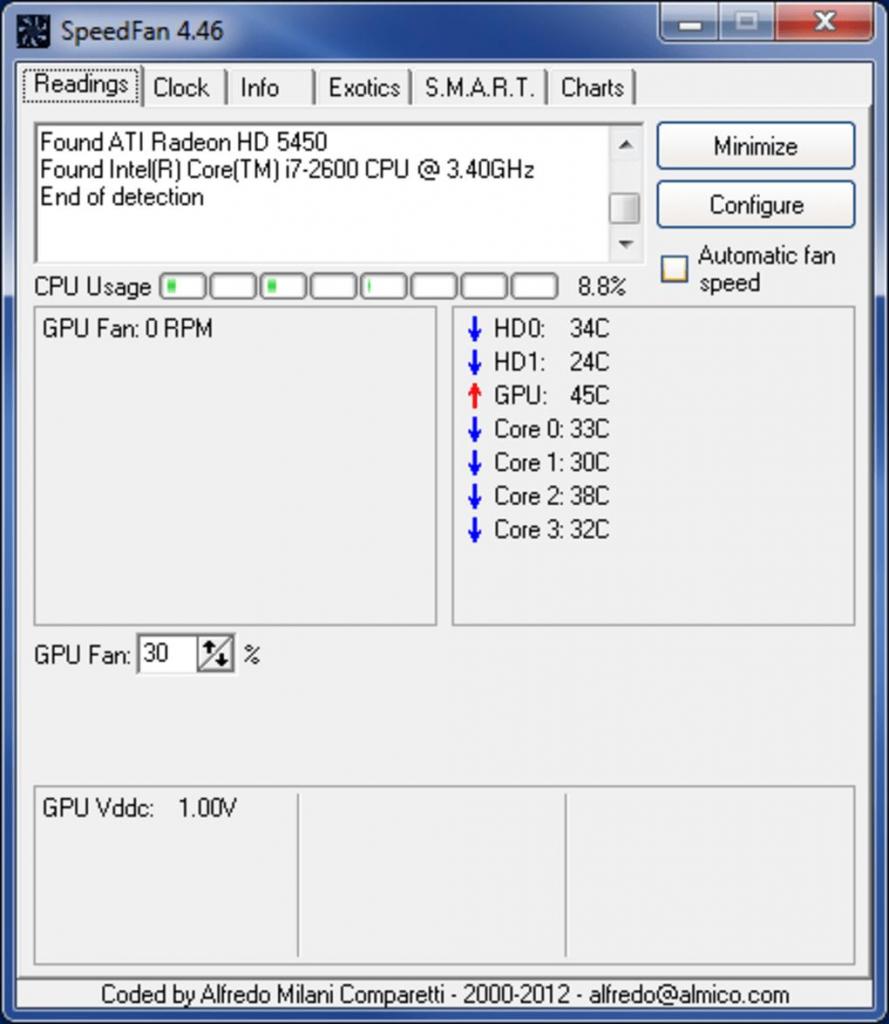
Английский интерфейс также довольно простой и интуитивно понятный. Но прежде чем что-то настраивать, после запуска программы нужно дождаться анализа всей системы. Когда утилита соберет все данные по компонентам, можно приступать к корректировке.
Вы можете выбрать автоматическую настройку сращения кулера. В этом случае утилита сама решает, какую скорость выбрать, чтобы все работало правильно. Но учтите, что иногда она наоборот увеличивает вращение вентилятора, поскольку считает, что кулер не справляется с охлаждением. Соответственно, это может привести к еще большему шуму.
Чтобы самостоятельно настроить количество оборотов в минуту, нужно перейти в меню Configure. Сверху выбираем вкладку Fan Control. Здесь отображены все вентиляторы, которые установлены в системе. Иногда программа может не отображать сторонние кулеры, корпусные.
Чтобы регулировать скорость, нужно поменять процентное значение. Не забудьте после настройки сохранить изменения.
MSI Control Center
Это утилита от популярного производителя видеокарт. Она работает с оверклокингом процессора, поэтому анализирует температуру чипа, а также собирает данные других компонентов. Одним из настраиваемых параметров является управление кулером.
Как снизить обороты кулера (3 pin) процессора? Нужно установить программу и запустить ее. Ищем меню Green Power, после переходим в Advanced – Motherboard. Появится таблица с разными данными. Пользователю нужно найти строку, в которой указана скорость вращения вентилятора. Здесь можно самостоятельно снизить количество оборотов и сохранить изменения.

Недостаток утилиты в том, что снизить скорость можно только до 50 %, а при новом включении компьютера заново придется настраивать параметр.
Asus Eeectl
Как снизить обороты кулера процессора на ноутбуке? В этом поможет программа Asus Eeectl. Она как раз рассчитана на данную настройку. Корректнее всего работает на лэптопах одноименной компании. Для ноутбука другого производителя легко можно найти аналогичную утилиту.
Работают они все одинаково, поэтому по этой же инструкции можно будет использовать другую программу. Для начала нужно установить утилиту, если ее нет на устройстве. После установки она будет скрываться в трее. Нужно найти соответствующий значок там и кликнуть правой кнопкой мыши.

Откроется дополнительное меню, в котором нужно выбрать пункт Fan. Напротив указано используемое значение. Достаточно ввести туда желаемое.
BIOS
Наконец, тем, кто не хочет устанавливать сторонние программы, рекомендуется узнать, как снизить обороты кулера процессора в БИОСе. Этот же вариант подойдет и в том случае, если вышеупомянутые программы некорректно отображают кулеры, что, к сожалению, порой случается.
Для того чтобы перейти в БИОС, нужно выключить ПК и включить его. Во время загрузки нужно внимательно посмотреть команды на экране. Обычно тут указана кнопка, на которую нужно нажать, чтобы попасть в БИОС. Все зависит от модели вашей материнской платы.
Далее снова-таки все будет зависеть от версии вашего BIOS. Благо последние обновления сделали это меню очень понятным и простым, а некоторые получили даже русский интерфейс. Поэтому достаточно поискать по меню нужный раздел, в котором можно регулировать скорость вращения кулера.
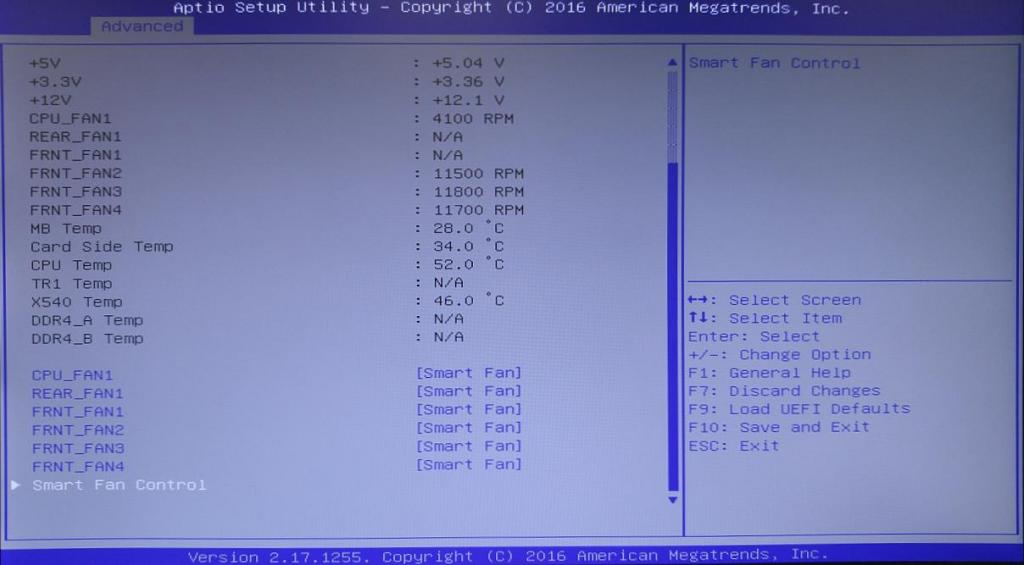
Дополнительное оборудование
Этот вариант подойдет далеко не для всех, но настройки БИОСа и сторонних программ - не единственный способ регулировки кулера. Если у вас дорогая система охлаждения, на ней могут быть специальные регуляторы.
На контроллерах может быть кнопка или регулятор, который убирает лишние шумы, а также увеличение обдува радиатора. Но справедливости ради стоит сказать, что такие системы выделяют очень мало шума, показывая при этом отличную эффективность.
Также есть устройство, которое называется реобасом. Это механический регулятор, который покупают отдельно. Его устанавливают в отсек для дисковода, после нужно подключить к соответствующим разъемам на материнской плате. Таким образом, будет очень просто регулировать скорость не только процессорного кулера, но и корпусных вентиляторов.

Если у вас установлена дорогая модель реобаса, на ней, скорее всего, есть специальный экранчик, на котором отображаются разные показатели. Такой вариант особенно удобен для мониторинга системы. Пользователь сразу видит температуру процессора и скорость кулера.



























